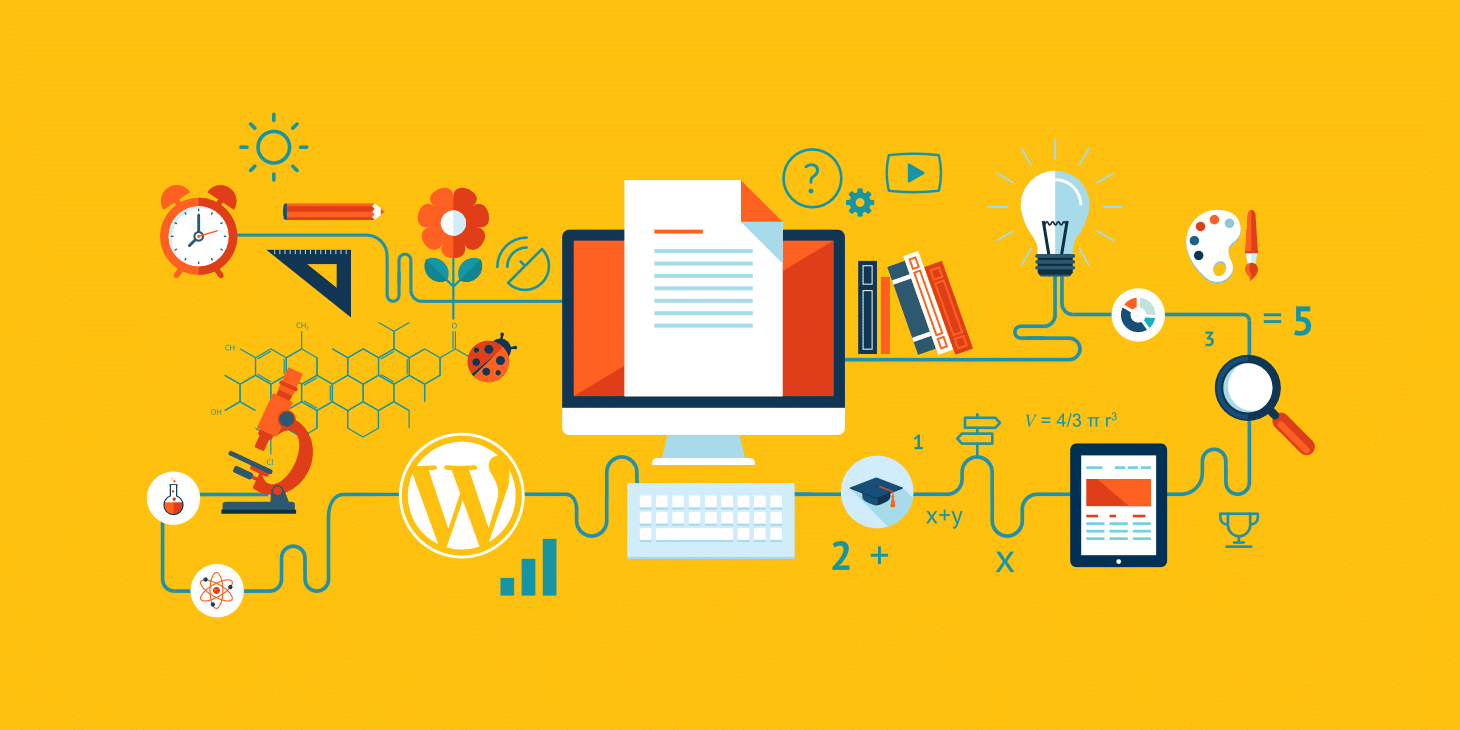Deine WordPress-Webseite hat eine eigene Datenbank, auf die du über dein Hosting-Kontrollpanel zugreifen kannst. Es kann sein, dass du irgendwann einmal mit dieser Datenbank interagieren musst. Zum Beispiel musst du vielleicht eine Tabelle mit MySQL löschen. Vielleicht hast du aber keine Ahnung, wie du das machst.
Um eine Tabelle erfolgreich zu löschen, musst du wissen, wie du auf deine WordPress-Datenbank zugreifen kannst und was die einzelnen Komponenten tun. Zum Glück ist das relativ einfach, da die meisten Webseiten ähnliche Tabellen verwenden.
In diesem Artikel erklären wir dir, was es bedeutet, eine Tabelle in MySQL zu löschen und wann du das tun musst. Außerdem zeigen wir dir, wie du mit MySQL eine Tabelle löschen kannst. Los geht’s!
Was bedeutet „eine Tabelle löschen“ in MySQL?
Der Begriff „Tabelle löschen“ in MySQL bezieht sich auf den SQL-Befehl, mit dem du eine Tabelle in einer Datenbank löschen kannst. Wenn du eine Tabelle löschst, verschwinden alle ihre Zeilen aus der Datenbank:
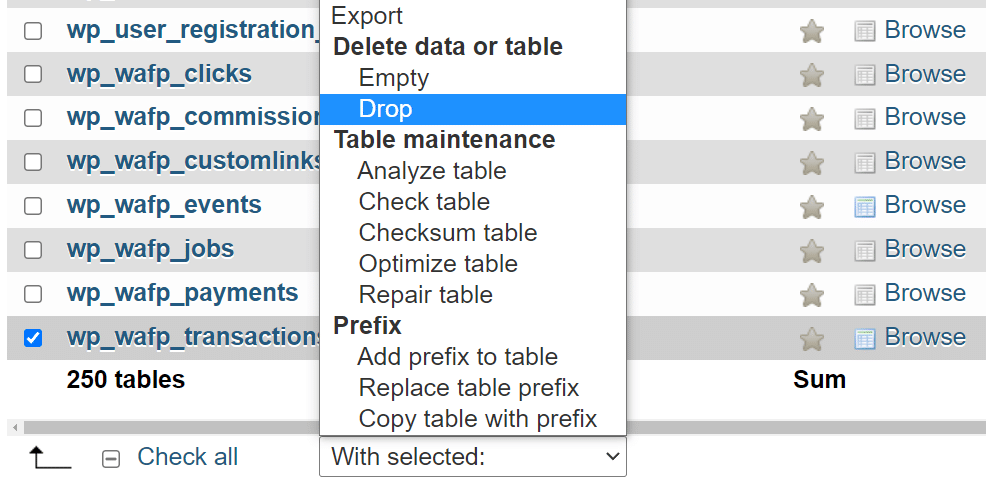
Unter Entwicklern ist es bekannt, dass das Löschen von Tabellen in einer Datenbank ein riskanter Prozess sein kann. Bei dynamischen Webseiten, wie z. B. solchen, die mit WordPress erstellt wurden, kann das Löschen der falschen Tabelle die gesamte Webseite zerstören.
Das liegt daran, dass WordPress ständig Anfragen an die Datenbank stellt, um die Daten zu beziehen, die es den Nutzern anzeigt. Wenn du versehentlich eine wichtige Tabelle löschst, musst du die gesamte Datenbank (oder Webseite) aus einem Backup wiederherstellen.
Warum eine Tabelle in MySQL löschen?
Es gibt ein paar Situationen, in denen du mit MySQL eine Tabelle löschen musst. Wenn du WordPress verwendest, wirst du irgendwann Plugins deinstallieren. Manche Plugins hinterlassen „verwaiste“ Datenbanktabellen. Das sind Tabellen, die ungenutzte Daten enthalten.
Manche Plugins tun dies, damit du deine Einstellungen beibehalten kannst, wenn du sie neu installierst. Andere Plugins hinterlassen Tabellen einfach aufgrund schlechter Programmierpraktiken.
Ungenutzte Tabellen nehmen Speicherplatz in Anspruch. Außerdem können sie die Bearbeitungszeit von Anfragen auf deiner Webseite verlangsamen und Kompatibilitätsprobleme mit anderen Plugins verursachen.
In der Praxis solltest du die Aufblähung der Datenbank nicht bemerken, es sei denn, du nutzt einen schlecht optimierten Webhoster. Trotzdem ist es wichtig, ungenutzte Daten auf deiner WordPress-Webseite zu bereinigen.
Zum Glück gibt es mehrere Plugins, die dir bei der Optimierung deiner Datenbank helfen können, darunter WP-Optimize:
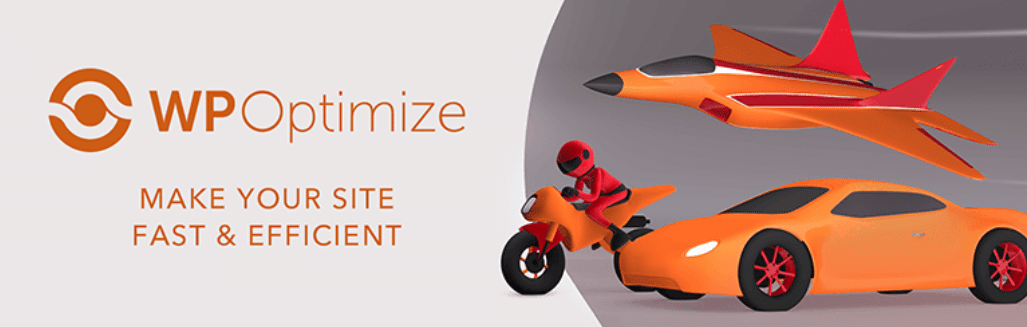
Mit diesem Tool kannst du verwaiste Tabellen und doppelte Einträge in der Datenbank finden und sie löschen. Das sollte helfen, deine Webseite zu beschleunigen.
Es kann jedoch sein, dass das Löschen von Tabellen mit MySQL bessere Ergebnisse bringt, vor allem, wenn du einen Shared-Hosting-Plan verwendest. Wenn du Managed Hosting-Optionen wie Kinsta nutzt, musst du dich nicht um die Wartung der Datenbank kümmern. Wenn du aber weißt, wie du auf die Datenbank zugreifen und ungenutzte Tabellen löschen kannst, hilft dir das bei der Behebung von technischen Problemen mit deiner Webseite.
Was du tun musst, bevor du eine Tabelle in MySQL löschst
Das Löschen einer Tabelle in MySQL kann große Auswirkungen auf deine Webseite haben, besonders wenn sie wichtige Daten enthält. Wenn WordPress diese Tabellen nicht mehr finden kann, funktionieren Teile deiner Webseite möglicherweise nicht mehr. Schlimmer noch, du könntest dabei wichtige Nutzerdaten verlieren.
Wenn du eine Datenbanktabelle löschen musst, ist es ratsam, dass du zuerst die gesamte Datenbank sicherst. Je nach Webhoster hast du vielleicht Zugang zu automatischen Backups. Kinsta zum Beispiel sichert deine Webseite jeden Tag vollständig:

Du kannst die Datenbank deiner Webseite auch separat von den WordPress-Site-Dateien sichern. Dazu musst du mit einem Tool wie phpMyAdmin auf die Datenbank zugreifen. Bei den meisten Webhostern kannst du über das Control Panel deines Hosters auf phpMyAdmin zu greifen.
Wenn du Kinsta nutzt, kannst du auf das MyKinsta-Dashboard zugreifen und zur Registerkarte Info deiner Webseite navigieren. Dort findest du einen Abschnitt mit dem Titel Datenbankzugriff. Klicke auf die Schaltfläche phpMyAdmin öffnen:

Logge dich dann in dein phpMyAdmin-Konto ein und wähle über das Menü auf der linken Seite die Datenbank aus, die du sichern willst. Wenn du nur eine einzige WordPress-Webseite betreibst, sollte nur eine Datenbank in der Liste stehen.
Nachdem du die Datenbank ausgewählt hast, klicke auf die Schaltfläche Exportieren am oberen Rand der Seite. Auf der nächsten Seite wirst du gefragt, welche Exportmethode und welches Dateiformat du verwenden möchtest. Du musst Schnell und SQL auswählen, um eine vollständige Datenbanksicherung im SQL-Format herunterzuladen:
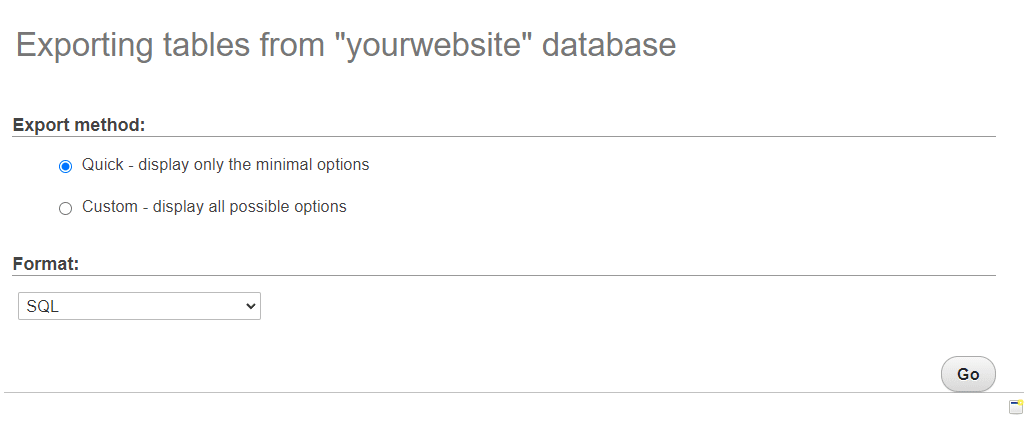
Die Datenbanksicherung wird auf deinen Computer heruntergeladen. Wenn du nach dem Löschen einer Tabelle in MySQL auf einen Fehler stößt und die Datenbank wiederherstellen musst, kehrst du zu phpMyAdmin zurück und wechselst auf die Registerkarte Import .
Auf der Registerkarte Import findest du die Option, eine Datenbankdatei im SQL-Format auszuwählen. Finde die Datei auf deinem Computer und klicke auf Go , um sie hochzuladen:
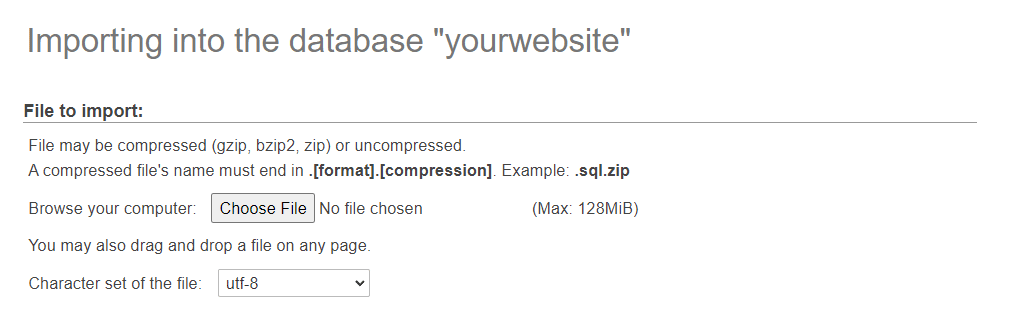
Beim Importieren einer Datenbankdatei werden die vorhandenen Tabellen in der Datenbank überschrieben. Mit anderen Worten: Die Datenbank wird in den Zustand zurückversetzt, in dem sie sich befand, bevor du die Tabellen gelöscht hast.
Einige WordPress-Backup-Plugins ermöglichen es dir auch, deine Datenbank als separate Datei zu sichern. Beachte jedoch, dass einige dieser Plugins aufgrund von Sicherheitsfragen nicht mit Kinsta kompatibel sind.
Wie du mit MySQL eine Tabelle löschen kannst (2 Methoden)
Es gibt zwei Möglichkeiten, wie du mit MySQL Tabellen löschen kannst, wenn du Zugang zu phpMyAdmin hast. Schauen wir uns die beiden Methoden einmal an.
1. Eine einzelne Tabelle in MySQL löschen
Wenn du phpMyAdmin verwendest, kannst du Tabellen mit SQL-Befehlen oder über die grafische Oberfläche des Tools löschen. Für die visuelle Methode wählst du die Datenbank aus, die du bearbeiten möchtest. Auf dem Bildschirm rechts wird eine Liste der Tabellen angezeigt:
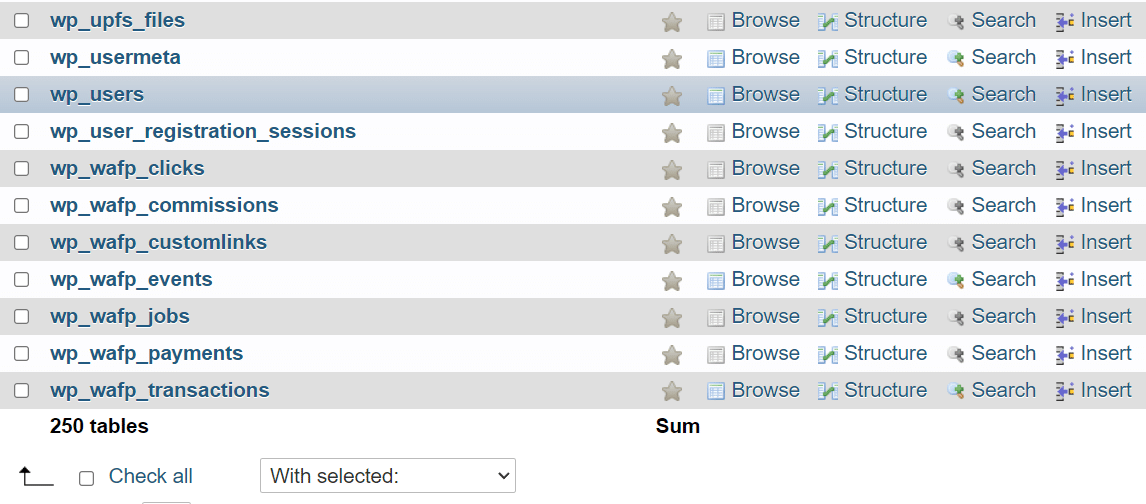
Du kannst jede Tabelle auswählen, indem du das Kästchen links neben ihrem Namen anklickst. Nachdem du eine Tabelle ausgewählt hast, klickst du im Menü am unteren Rand des Bildschirms auf die Option DROP :
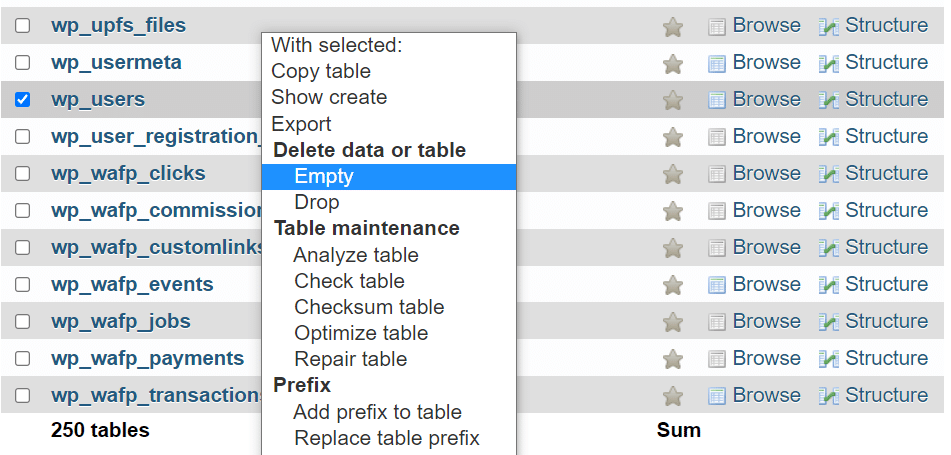
Denke daran, dass die Tabellen von einer Webseite zur anderen variieren. Viele WordPress-Plugins fügen der Datenbank mehrere neue Tabellen hinzu, daher ist es wichtig, dass du dir sicher bist, welche Elemente du löschen musst.
Um eine Tabelle mit SQL-Befehlen zu löschen, klicke auf die Registerkarte SQL am oberen Rand des Bildschirms. Auf dieser Seite siehst du ein Feld, in das du SQL-Abfragen eingeben kannst. Das ist die Abfrage, die du verwenden musst, um eine Tabelle zu löschen:
DROP TABLE tablename;
Ersetze die Variable tablename durch den Namen der Tabelle, die du löschen möchtest. Wenn du zum Beispiel die Tabelle wp_users löschen möchtest, lautet die Abfrage wie folgt:
DROP TABLE wp_users;
Wenn du den Tabellennamen richtig eingibst, löscht phpMyAdmin das Element und alle Zeilen, die es enthält. Wir empfehlen dir, deine Webseite zu überprüfen, um zu sehen, ob alles noch so funktioniert, wie es sollte.
2. Mehrere Tabellen in MySQL löschen
Das Löschen mehrerer Tabellen in MySQL funktioniert ganz ähnlich wie die erste Methode. Bei der visuellen Methode wählst du in phpMyAdmin mehrere Tabellen aus und wählst dann die Option DROP aus dem Dropdown-Menü am unteren Rand des Bildschirms:
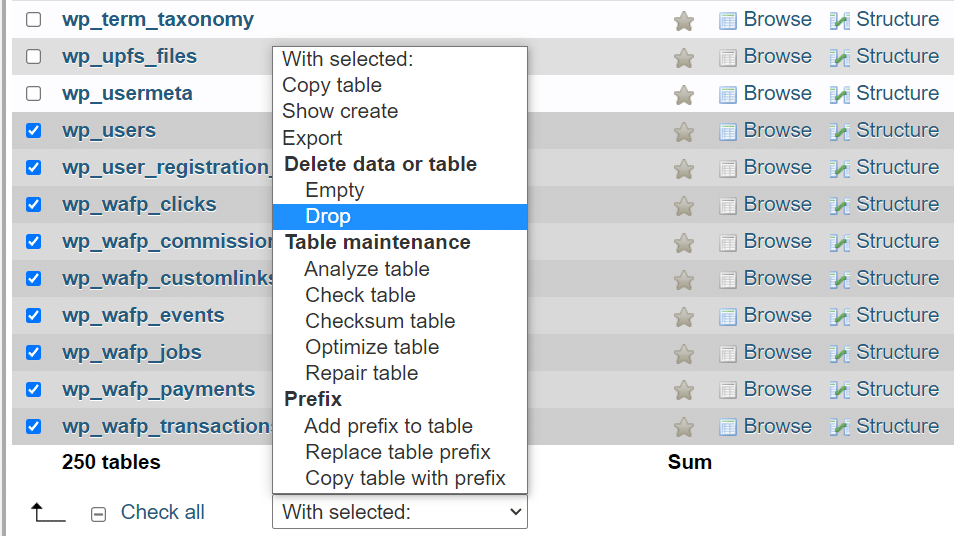
Wenn du es vorziehst, Tabellen mithilfe von SQL zu löschen, navigiere zur Registerkarte SQL . Du kannst die gleiche SQL-Abfrage verwenden, um einzelne Tabellen zu löschen. Der einzige Unterschied ist, dass du mehrere Tabellennamen durch Kommas getrennt angeben musst:
DROP TABLE tablename1, tablename2;
Du kannst so viele Tabellen hinzufügen, wie du willst, aber achte darauf, dass die Namen korrekt sind. Wenn du fertig bist, klicke auf die Schaltfläche GO , um die Abfrage auszuführen.
Da du mehrere Tabellen auf einmal löschst, musst du absolut sicher sein, dass sie keine wichtigen Daten enthalten. Das Löschen mehrerer Tabellen kann riskant sein, aber wenn du eine vollständige Datenbanksicherung hast, solltest du in der Lage sein, deinen Inhalt wiederherzustellen.
Was ist zu tun, wenn du eine Zeile aus einer Tabelle in MySQL löschen willst?
In manchen Fällen musst du einfach nur eine einzelne Zeile aus der Datenbank löschen und nicht eine ganze Tabelle. Dazu greifst du mit phpMyAdmin auf die Datenbank zu und klickst auf eine beliebige Tabelle.
Auf der nächsten Seite siehst du alle Zeilen, die die Tabelle enthält. Hier ist ein Beispiel aus der Tabelle wp_users auf unserer Test-Webseite:
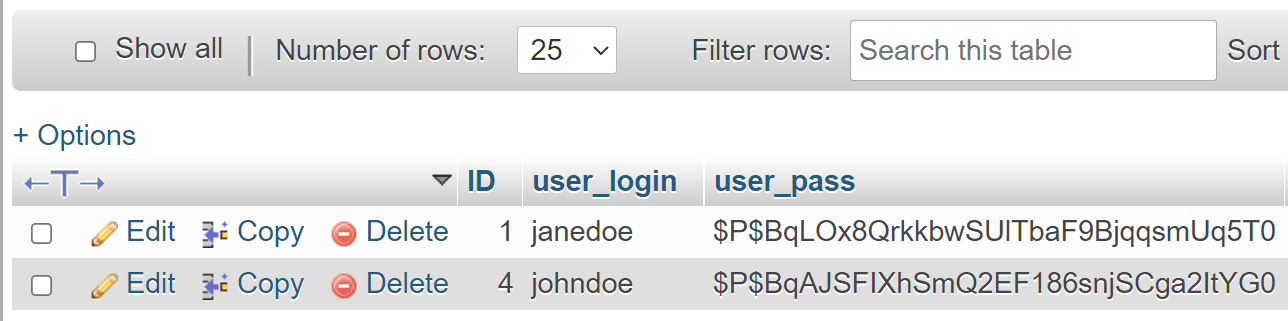
Wie du siehst, kannst du mit phpMyAdmin Zeilen in Tabellen bearbeiten, kopieren und löschen. Um eine Zeile zu löschen, klicke auf die Schaltfläche Löschen und bestätige deine Entscheidung.
Zusammenfassung
Das Löschen von Tabellen in MySQL ist einfach. Du kannst mit phpMyAdmin auswählen, welche Tabellen du löschen willst. Alternativ kannst du auch SQL-Abfragen verwenden, um mehrere Tabellen in wenigen Sekunden zu löschen. Selbst wenn du dich mit Code nicht auskennst, ist der Befehl zum Löschen von Tabellen in MySQL sehr einfach.
Wir empfehlen, dass du eine Datenbank nur dann löschst, wenn du sicher bist, dass du sie nicht brauchst. Du könntest zum Beispiel Daten löschen wollen, die von deinstallierten Plugins zurückgelassen wurden.
Unser MyKinsta-Dashboard macht es dir leicht, auf deine WordPress-Datenbank zuzugreifen und deine Webseite zu verwalten. Wende dich an unser Vertriebsteam, um zu besprechen, welcher Plan der richtige für dich ist!